手把手教您win10系统photoshop提示没有足够内存的方案
发布日期:2019-11-09 作者:雨林木风来源于:http://www.1swg.com
你是否遇到过win10系统photoshop提示没有足够内存的问题。那么出现win10系统photoshop提示没有足够内存的问题该怎么解决呢?很多对电脑不太熟悉的小伙伴不知道win10系统photoshop提示没有足够内存到底该如何解决?其实只需要 1、在win10系统中打开photoshop,然后依次点击菜单栏中的“编辑”---“首选项”---“性能”; 2、在弹出来的窗口中勾选非系统盘为暂存盘,如下图除了C盘外,其他盘符都可勾选上,最后点击保存。就可以了。下面小编就给小伙伴们分享一下win10系统photoshop提示没有足够内存的详细步骤:
操作方法:
1、在win10系统中打开photoshop,然后依次点击菜单栏中的“编辑”---“首选项”---“性能”;
2、在弹出来的窗口中勾选非系统盘为暂存盘,如下图除了C盘外,其他盘符都可勾选上,最后点击保存。
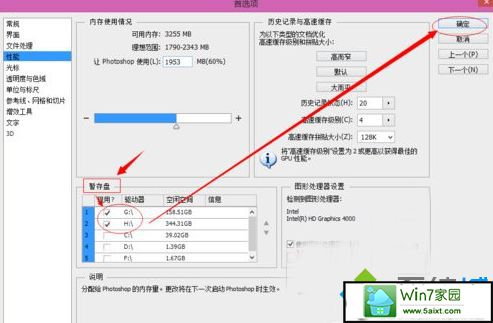
3、选择点击左侧的“文件处理”,在右侧中个点击文件兼容性下的“Camera Raw首选项”按钮。
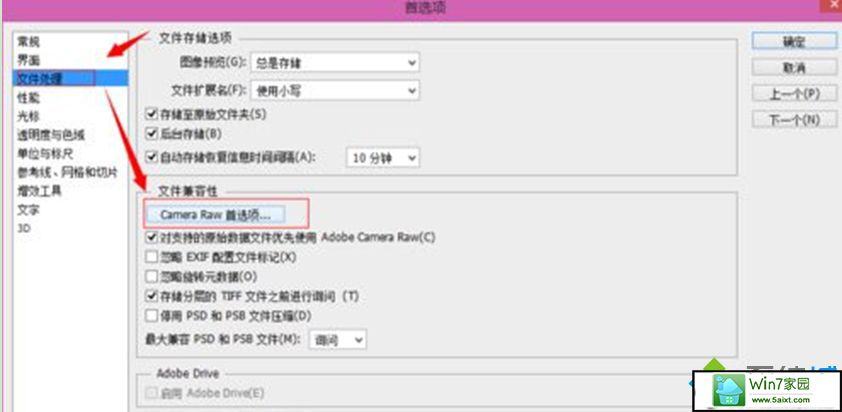
4、点击“清除高速缓存”清除缓存,如果在保存文件时出现"内存盘已满,没有足够内存"可先清除这里的缓存后再保存,我们可以把高速缓存大小设置大点,比如5个G,最后我们把缓存位置,如选择位置,选择非系统盘,如d盘,最后点确定即可。
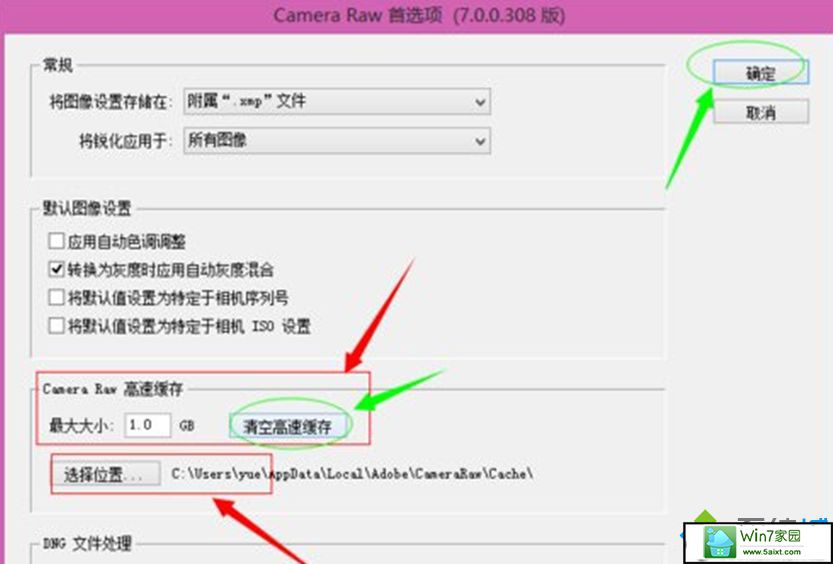
以上就是win10下使用photoshop时提示没有足够内存的解决措施的全部内容了,如需了解更多精彩教程,
栏目专题推荐
系统下载推荐
-
 1
1番茄花园Windows7 官网装机版64位 2020.12
发布日期:2020-12-03人气:0
-
 2
2电脑公司Windows10 64位 可靠装机版 2020.08
发布日期:2020-07-13人气:12
-
 3
3电脑公司Windows10 32位 体验装机版 2020.06
发布日期:2020-05-09人气:16
-
 4
4雨林木风 Win10 64位 热门装机版 2019.12
发布日期:2019-11-19人气:113
-
 5
5系统之家Windows xp 热门装机版 2020.05
发布日期:2020-05-07人气:586
-
 6
6雨林木风Windows xp 纯净装机版 2021.05
发布日期:2021-04-14人气:2087
教程资讯推荐
-
 1
1win10系统认证过期如何办|win10系统认证过期的处理办法
发布日期:2015-03-13人气:6292
-
 2
2如何关上win10电脑火狐浏览器javascript介绍
发布日期:2013-04-13人气:719
-
 3
3绿茶设置win10系统开启远程桌面连接教程的步骤
发布日期:2019-10-13人气:1133
-
 4
4win10/win10系统无法设置屏幕保护模式问题的处理方法
发布日期:2019-05-31人气:1736
-
 5
5在win10电脑上配置开启指纹识别功能的全能步骤
发布日期:2014-12-19人气:3573
-
 6
6win10系统 svn服务器就如何安装的?
发布日期:2019-02-11人气:5159